Как клонировать системный загрузочный диск Windows 10 с жесткого диска на новый SSD
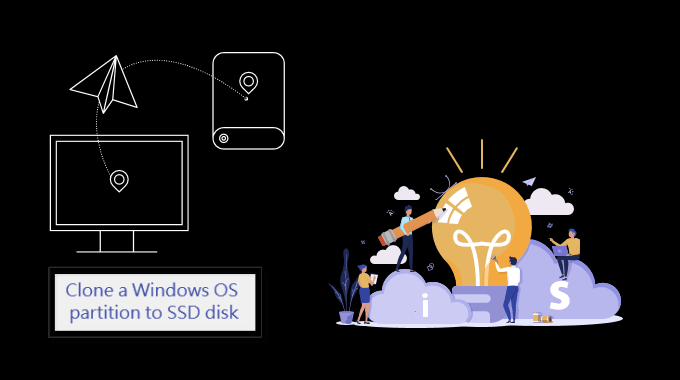
Планируете заменить старый жесткий диск на SSD? Если вы ищете простой способ клонировать жесткий диск на твердотельный накопитель, мощное программное обеспечение для клонирования дисков поможет вам быстро выполнить эту работу. iSumsoft Cloner – это такое безопасное и надежное программное обеспечение для клонирования дисков, которое поможет вам легко клонировать и переносить вашу операционную систему с помощью функции клонирования дисков.
Чтобы клонировать жесткий диск на SSD, выполните следующие подробные действия.
Шаги по клонированию системного загрузочного диска Windows 10 с жесткого диска на SSD
Шаг 1. Подключите SSD к вашему компьютеру.
После того, как компьютер распознает SSD, вам может потребоваться инициализировать SSD-диск в MBR или GPT – точно так же, как текущий стиль системного раздела, поэтому вы можете легко загрузить систему с него после клонирования ОС Windows.
Шаг 2: Клонируйте установленный в системе диск на SSD.
- Загрузите iSumsoft Cloner и запустите его.
- В левом меню выберите опцию «Клонировать диск».
- Выберите диск, на котором установлена операционная система (например, Диск 0), в качестве исходного и целевого диска.
- Выберите подключенный SSD-диск в качестве целевого диска.
- Нажмите кнопку «Пуск», чтобы начать клонирование Windows 10.
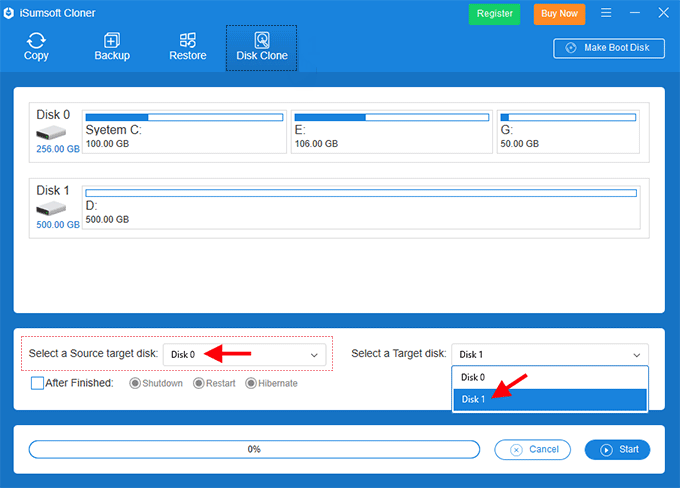
Когда предупреждающее сообщение указывает, что операция удалит данные на целевом диске, просто нажмите «ОК», чтобы продолжить. Все, что вам нужно сделать, это дождаться завершения процесса клонирования. После завершения процесса клонирования на целевом SSD-диске будет копия операционной системы Windows.
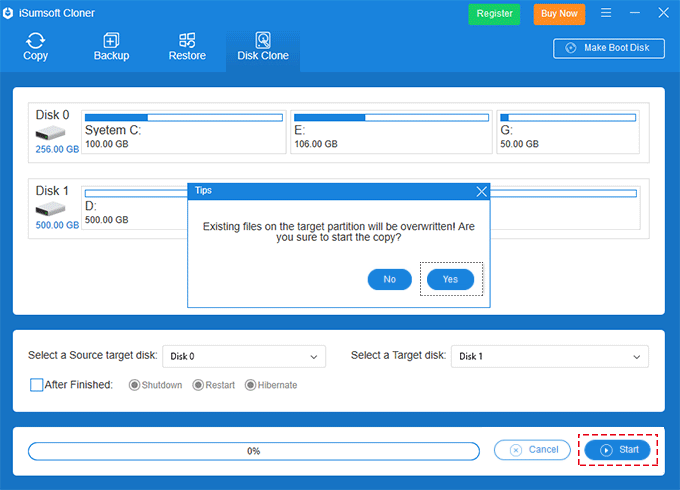
Шаг 3. Настройте компьютер для загрузки с SSD (который содержит клонированную ОС Windows 10).
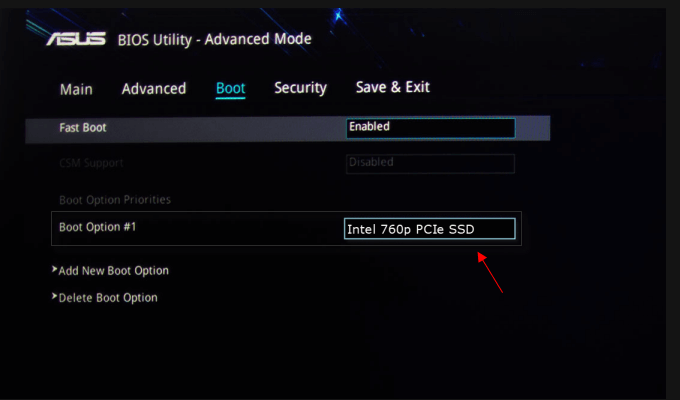
С помощью этих простых шагов вы завершили процесс клонирования операционной системы Windows 10 на SSD. Стоит отметить, что iSumsoft Cloner также может помочь вам с легкостью выполнить резервное копирование компьютера на внешний жесткий диск в Windows 10.
